[22 בדצמבר 2007] [158 תגובות]
Java היא שפת תיכנות המאפשרת לכתוב תוכניות שיפעלו על מספר מערכות הפעלה: Windows, UNIX, Linux ועוד... תכונה זאת נקראת Cross-Platform או Multi-Platform.
אני ממליץ לכל מי שרוצה להתחיל לתכנת לבחור בשפת Java כשפה הראשונה שלו, וזאת ממספר סיבות (אם אינך מבין את כולם, לא נורא):
- שפה מונחת עצמים
- לא משתמשת במצביעים (Pointers)
- מהדר(Compiler) נוח וברור
הורדת Java
ניגש לעמוד הורדת Java ונבחר בהורדת ה-JDK החדש ביותר:
כעת נבחר בפלטפורמת Windows ולא נשכח לסמן את התיבה:
ביחרו בקובץ והורידו אותו:
התקנת Java
לאחר סיום ההורדה, נתקין את ה-JDK. פשוט הקליקו NEXT עד שההתקנה מסתיימת.
Java מותקנת כעת על המחשב שלכם, אך נותר עוד שלב אחד שיש לבצע:
אנחנו רוצים לברר באיזה סיפריה הותקן ה-JDK. לשם כך, כנסו ל-Command Line על ידי בחירה בכפתור Start ואז Run ואז כיתבו CMD ולחצו על OK. יפתח חלון שחור.
כתבו את הפקודה:
dir "C:\Program Files\Java"
אתם יכולים לראות שבמקרה שלי, שם הסיפריה הוא jdk1.6.0_16, כלומר המיקום המלא הוא:
C:\Program Files\Java\jdk1.6.0_16
במערכת ההפעלה של Windows, יש להוסיף את סיפרייה זאת למשתנה הסביבתי PATH כך:
לחיצה עם עכבר ימני על My Computer ובחירת Properties:
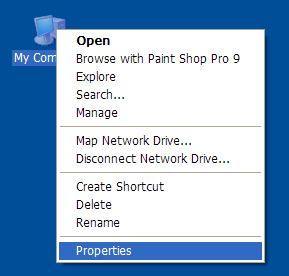
נכנסים לטאב Advanced ובוחרים בצד שמאל למטה את הכפתור Environment Variables:
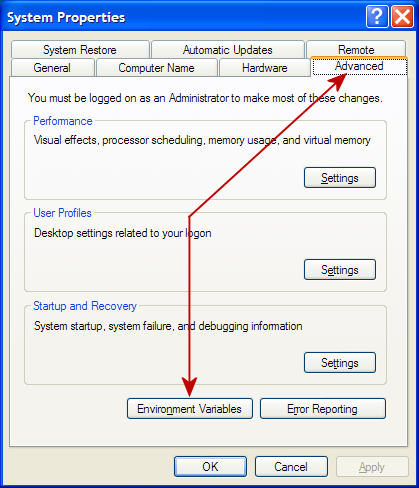
כעת יש לבחור בלחיצה כפולה את הערך Path מהרשימה למטה, והחלון הבא יקפוץ:
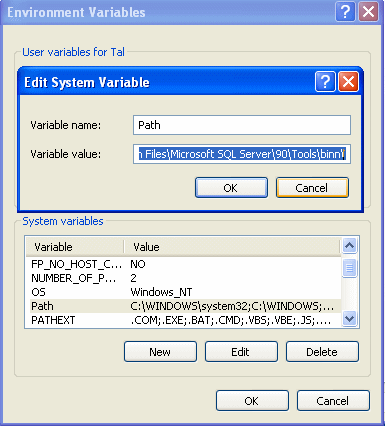
יש להוסיף לסוף השורה(הארוכה) נקודה-פסיק ואז את הכתובת של ה-JDK ואז תוספת bin\ בסוף. כך שאצלי היה צורך להוסיף את הכתובת:
;C:\Program Files\Java\jdk1.6.0_16\bin
בדיקה שההתקנה הצליחה
שלב חשוב: יש לסגור את ה-Command Line ואז לפתוח אותו שוב.
כתבו את הפקודה:
javac
אם קיבלתם כיתוב מאוד ארוך כמו בתמונה למטה - ההתקנה הצליחה.
אם מתקבלת שגיאה כמו בתמונה למטה - ההתקנה נכשלה. נסו לחזור על הצעדים הקודמים בשנית.
סיכום
כל הכבוד! סיימתם את השלב הראשון בדרך ללמידת שפת התכנות Java. עכשיו הזמן להתחיל ללמוד את השפה.
השיעור הבא: התוכנית הראשונה ב-Java.
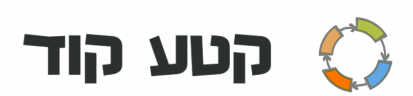

הורדתי הוא רושם לי שהתוכנה JDK לא מתאימה לסוג המעבד שלי, למה זה?
ל-JDK של Java יש שתי גירסאות: אחת למעבדי 32-ביט(הכי נפוץ) ושנייה למעבדי 64ביט. שים לב שאתה מוריד את הגירסה הנכונה למעבד שלך.
כאשר אני באה לבדוק שהמהדר מותקן כראוי ורושמת את הפקודה
javac
מוצגת לי הודעה כזאת:
'JAVAC' is not recognized as an i
operable program or batch file.
מה לעשות?
לאחר התקנת ה-JDK, אמורה להיווצר סיפריה בשם:
C:\Program Files\Java\jdk1.5.0_05\bin
(המספרים 1.5.0_05 עשויים להיות שונים)
על מנת לבדוק אם היא אכן נוצרה, ניתן להקליק על כפתור ה-Start ולבחור באופצייה Run. כעת לרשום:
C:\Program Files\Java
כעת יוצגו מספר סיפריות (אם שום דבר אינו מוצג, ההתקנה לא התבצעה, יש לבצע אותה בשנית), אחת מהסיפריות תתחיל בשם jdk. יש להיכנס אליה ואז בתוכה תהיה סיפרייה בשם bin. בסיפרייה bin אמור להיות הקובץ javac.exe.
בשלב זה, יש לקחת את שמה המלא של הסיפרייה (משהו כמו C:\Program Files\Java\jdk1.5.0_05\bin) ולעשות העתק.
נפתח CMD (הקונסולה השחורה), ונדפיס:
CD C:\Program Files\Java\jdk1.5.0_05\bin
כעת נריץ את javac ונראה אם זה פועל. אם כן, יש להוסיף את שם הסיפרייה הזה לנתיב ה-PATH כמו שמוסבר בפוסט(החלק עם התמונה).
אם אני אדע באיזה שלב זה כבר לא תואם את מה שהסברתי, אני אוכל לתת מידע יותר מדוייק איך לפתור את זה. (אפשר גם לפנות דרך ה-"צור קשר" אם זה ארוך).
הסתדר!
תודה רבה לך!:)
שלום אני רוצה מאוד להתחיל ללמוד java אז עשיתי הכל פלי המדריך וכשאני רושם
javac hello.java הוא אומר שהוא לא מכיר את זה וכל זה
והתקנתי הכל כראוי רק דילגתי על דבר אחד וזה ה system variable
כשאני בא לערוך אותו זה לא כותב לי מה שכתוב לך כתוב לי
C:\Program Files\PC Connectivity Solution\;%SystemRoot%\system32;%SystemRoot%;%SystemRoot%\System32\Wbem;"C:\Program Files\Zone Labs\ZoneAlarm\MailFrontier"
אה ועוד משהו נכנסתי לקתיקייה C:\Program Files\Java\jdk1.6.0_07\bin
ראיתי שם את javac לחצתי על זה והוא פתח את הcmd ואמר שהוא לא מכיר את זה 0.0
וכשאני פותח את הcmd וכותב java בוא כותב מלא דברים מה שאומר שהכול תקין לא? מקווה שאתה עדיין נמצא באתר ותעזור לי
תחזור לשלב שדילגת עליו, זה בסדר שכתוב אצלך דברים אחרים. פשוט תוסיף לסוף של זה נקודה-פסיק (;) ואז את זה:
C:\Program Files\Java\jdk1.6.0_07\bin
עכשיו תנסה להפעיל חלון Command Line ולהפעיל את הפקודה
javac hello.java
וכמובן הקובץ hello.java צריך להיות בסיפרייה שבה אתה נמצא. תספר אם זה עבד...
סתם בשביל הידע, הפקודה java עובדת לך מכיוון שהיא כנראה נלקחת ממקום אחר במערכת שלך (אתה יכול לבצע חיפוש אחר java.exe ותראה הרבה כאלה). השלב הזה באמת לא נחוץ... רק כדי להבין את הבעיה.
טוב עשיתי את מה שאמרת הרצתי את הפקודה זה טען טיפה וזה לא עשה כלום 0.0
כשהו עובד, זה נראה כאילו הוא לא עושה כלום, אבל נוצר קובץ בשם hello.class, יכול להיות שזה המצב ?
תנסה לכתוב סתם javac ולראות אם אתה מקבל הסבר באורך של עמוד או הודעת שגיאה.
אתה מוזמן ליצור קשר (דרך העמוד צור קשר...) ונוכל להיכנס יותר לפרטים ולראות מה לא עובד.
כןן!! נוצר קובץ של hello.class וכשאני כותב javac זה כותב הסברים וכל מיני אופציות
יופי! אז ההתקנה הסתיימה בהצלחה וכעת הכל פועל כמו שצריך.
תמשיך לשיעור הבא (התוכנית הראשונה ב-Java) ותבין מהו קובץ ה-hello.class וכיצד להריץ אותו.
אני מאוד רוצה ללמוד java ,הייתה לי את אותה הבעיה כמו של "שאלה קטנה"
עשיתי בדיוק מה שרשמת :
לאחר התקנת ה-JDK, אמורה להיווצר סיפריה בשם:
C:\Program Files\Java\jdk1.5.0_05\bin
היא נוצרה!
בסיפרייה bin אמור להיות הקובץ javac.exe.
יש את הקובץ!
נפתח CMD (הקונסולה השחורה), ונדפיס:
CD C:\Program Files\Java\jdk1.5.0_05\bin
כעת נריץ את javac ונראה אם זה פועל.
לא זה לא פועל לי.
אשמח מאוד לקבל שובה בהקדם.
תודה.
תבדוק מספר דברים:
תעדכן אם יש בעיות נוספות או שזה עבר בהצלחה...
טל התקנתי מחדש את java והעברתי על כל ההוראות שרשמת
הכל עבד וכשהגעתי לשלב שבו צריך להריץ את javac גם זה עבד ,מה שלא הבנתי זה ,אתה רשמת:
"
נפתח CMD (הקונסולה השחורה), ונדפיס:
CD C:\Program Files\Java\jdk1.5.0_05\bin
כעת נריץ את javac ונראה אם זה פועל. אם כן, יש להוסיף את שם הסיפרייה הזה לנתיב ה-PATH כמו שמוסבר בפוסט(החלק עם התמונה)."
זה פעל איך אני מוסיף גם את זה ל path ? כי כבר הוספתי את
C:\Program Files\Java\jdk1.6.0_10\bin בסוף ה path ,
צריך להוסיף משהו נוסף?
בטעות מחקתי את הנתיב המקורי של path איך משחזרים אותו לברירת מחדל???
תודה.
נכנסתי לjavac וזה נפתח ונסגר
לחצתי מלא פעמיים וזה עושה אותו דבר
מה לעשות?
@שמעון, זאת באמת בעיה... הייתי מחזיר את ה-PATH לפחות לזה:
C:\Windows\System32\;C:\Windows\;C:\Windows\System32\Wbem
@איתי, אתה צריך לפתוח את כפתור ה-START ואז RUN ולכתוב שם CMD וללחוץ על מקש ה- enter. כעת יפתח מסך שחור ובו תוכל לכתוב javac בלי שהחלון יסגר לבד.
איפה אני מוצא את הProperties הזה
אביב, תקרא שוב את הפוסט... אתה צריך ללכת ל-"מחשב שלי" (my computer) לבחור ב-"מאפיינים" (Properties) ולהמשיך כמו שכתוב במדריך.
התקנתי את התוכנה אבל אני לא רואה את הכפתור Environment Variables
הוא לא מופיעה לי שאני לוחץ Advanced
אני לא מבין מה צריך להוסיף לסוף השורה הארוכה אחרי שלחצתי על path
גיא, במידה ויש לך Windows XP אז הכפתור הוא ממש שם בצד שמאל למטה.
אם המטלות הללו טכניות מדיי עבורך, אולי תהיה מעוניין להתקין את JCreator ואז לא תיאלץ לבצע את השינויים הללו: התקנת JCreator.
איפה במאפיינים נמצא הטאב Advanced (הכול רשום לי בעברית)
נראה לי הייתה בעיה כששלחתי את ההודעה אז אני אשכתב אותה xD שלום אני רון ואני רוצה ללמוד java אני בן 15 ואני מבין בבעיות טכניות יחסית לגילי אני פותר הרבה בעיות נפוצות ולא נפוצות ויש דברים שאני אף יודע יותר טוב מכל טכנאי מחשבים אחרים (זה שההורים שלי לא סומכים/מאימנים עלי לא אומר כלום xD) אבא שלי מנהל חברת הייטק כך שהוא יכול ליהיות לי לעזר כולם עומרים לי שאין לי מוטבציה עד שזה מגיעה למחשבים או ספורט (אני די עצלן האהאהא) לדעתך אני מתאים ללמוד java אני חושב שאני אבין את זה טוב מאוד תודה כל תשובה תתקבל בברכה xD
איך אני נכנס לCommand Line
לאביב:
Start -> Run -> cmd -> OK.
או, בעברית:
התחל -> הפעלה -> cmd -> אישור.
בהצלחה.
הוא רושם לי שזה לא זוהה איך אני מסדר את זה עשיתי הכול לפי ההוראות
@רון, אני מאמין שכל מי שמוכן להשקיע מסוגל ללמוד לתכנת, אז העצה הכי טובה שאני יכול לתת לך היא: לך על זה! פשוט תנסה ותראה איך הולך.
@אביב, שלח אליי מייל דרך ה-צור קשר ואני אוכל לעזור לך יותר... קשה להבין מה הבעיה בלי לקבל מעט יותר פרטים.
חחח...
אני כבר באמת מתכנת...
אבל אני מחפש דרך חדשה להפעיל קבצים - לפי המדריך שלך.
הדרך הישנה שלי היתה קובץ BAT עם התוכן:
set CLASSPATH=.;dist\hello.jar
java net.sf.hello
ותמיד הייתי צריך לשים את קבצי הJAR שלי בכל ששת הסיפריות של הJAVA שלי:
2 בכל אחד, בתיקיות ext וב security.
דרך קצרה, כדי שהמשתמש לא יצטרך להוריד JAVA ולהפעיל?
תודה מראש.
אני עשיתי טעות,
בקטע שצריך להוסיף לשורה של ה-path אני מחקתי את מה שהיה שמה והוספתי,
מה אני אמור לעשות עכשיו?
בבקשה עזרה
לתיקון ה-PATH:
אני אשתדל לעשות את זה פשוט, אבל צריך מעט ידע:
HKEY_LOCAL_MACHINE\SYSTEM\CurrentControlSet\Control\Session Manager\Environment
HKEY_LOCAL_MACHINE\SYSTEM\ControlSet001\Control\Session Manager\Environment
תוכלו (אולי) למצוא את הערך המקורי של PATH לפני שערכתם אותו.
תגידו לי בבבבבבקשה
אתה כותב להוריד תגרא הכי חדשה..
איזה מהם?!
תביא לינק בבקשה בבקשה בבקשה אני תקוע ..
נכון לרגע זה, הגירסה הכי חדשה היא:
JDK 6 Update 14
הראשונה שמופיעה בעמוד ההורדה (שיש אליו קישור)
אחרי שהגדרתי את כתובת הJAVA בPATH כמו שצריך:
%SystemRoot%\system32;%SystemRoot%;%SystemRoot%\System32\Wbem;C:\Program Files\QuickTime\QTSystem\C:\Program Files\Java\jdk1.6.0_16\bin
כשאני בודק JAVA בCMD אני מקבל כיתוב ארוך, כפי שאני רוצה.
אך כשאני כותב JAVAC לבדיקת המהדר, הוא לא מזהה.
באיזה חלק אני תקוע?
חסרה לך נקודה-פסיק לפני התוספת... תנסה את זה:
%SystemRoot%\system32;%SystemRoot%;%SystemRoot%\System32\Wbem;C:\Program Files\QuickTime\QTSystem\;C:\Program Files\Java\jdk1.6.0_16\bin
הצליח תודה!
היי
אני מאוד רוצה ללמוד java ועשיתי את כל מה שאמרת אבל כשאני בודק אם זה עבד וכותב java ב cmd זה כותב לי :
c:\program files\java\jre6\lib\i386/jvm.cfg'
אשמח מאוד אם תענה לי בהקדם.
תודה מראש
מיכאל
מהי מערכת ההםעלה שלך? יכול להיות Vista 64bit?
מעולם לא נתקלתי בבעיה הזאת, אבל הייתי מנסה את אחד מהפתרונות האלו:
1. תבדוק אם הקובץ הזה (jvm.cfg) קיים בסיפרייה שאמרו לך (c:\program files\java\jre6\lib\i386). אם לא, תחפש אותו במחשב שלך ותנסה להעתיק אותו לשם.תנסה להפעיל את Java שוב.
2. תנסה לבצע הסרה של Java ואז להתקין את Java פעם נוספת.
תודה רבה על התגובה המהירה,
לא המערכת שלי היא xp רגילה
אכן הקובץ מופיע בסיפריה
אני ינסה להוריד שוב את ה jdk
יכול להיות שלא הבנתי איזה מה jdk צריך להוריד.
איזה גירסה אתה ממליץ?
תודה מיכאל
תוריד את זה:
Java SE Development Kit (JDK)
JDK 6 Update 16
This special release provides a few key fixes.
זה לא הראשון ברשימה.
היי
אני לומדת הנדסת תוכנה וביקשו ממני להתקין java אני עשיתי לפי ההוראות ושאני מתקינה את השפה זה עושה לי מלא שגיאות את יכולה להסביר לי יותר ברור תודה (:
לורן, באיזה שלב את מקבלת את הודעות השגיאה? ומהן הודעות השגיאה שאת מקבלת?
שלום טל,
התקנתי את התוכנה וכשאני פותח את המחשב שלי- מאפינים-מתקדם אני לא מוצא את Environment Variables. אשמח אם תיתן לי הדרכה.
בתודה מראש!
הוספתי תמונות חדשות למדריך, כעת תוכל לראות כיצד להגיע לשם.
תודה רבה!!
מאלירן
התקנתי הכל והכל אחלה פרט לעובדה שאני מעלה תכנית
מוכנה ומריץ הוא רושם לי
--------------------Configuration: <Default>--------------------
The system cannot find the file specified.
בתחתית המסך. יש לך רעיון ?
תודה רבה על הסבר המצויין
שלום טל,
התקנתי את התוכנה (פעמים)אבל כשאני מחפש את הקובץ אני לא מוצא אותו !
האם תוכל לעזור לי? תודה
אתה מוזמן ליצור קשר (דרך העמוד צור קשר...) ונוכל להיכנס יותר לפרטים ולראות מה לא עובד.
כשאני לוחץ על המאפיינים במחשב זה מראה לי משהו אחר לגמרי ממה שהתמונה מראה
@דן, אתה כנראה משתמש ב-Windows Vista או Windows 7.
אתה יכול להגיע לאותה נקודה על ידי לחיצה על כפתור ה-Start ואז לבצע את החיפוש הבא:
Edit the system environment
ולבחור בתוצאה שתתקבל... כך תגיע לנקודה הרצויה במהירות.
שלום טל,
כשאני לוחץ על הקישור שהבאתה לי הוא מוציא לי חלון כחול כזה שאני לא יודע מה לעשות בו.
תודה מראש דן.
מתי שאני נכנס לאתר לא מופיע לי Java 6 Update 16 אלה מופיע לי Java 6 Update 17 זה גם טוב?
כן, זה טוב.
אוקיי תודה לך,אבל עוד דבר אחד,
רציתי לוודא אם כתבתי את מה שכתבה (הקוד) בשיעור הראשון הלכתי לפורום ותיקנו אותי ולא כתבו איך שכתבתעדין מה שכתה זה נכון 100%?
ואני לא מליח דבר אחד,כשאני מנסה לכתוב בול כמו שאתה כתבת זה עושה לי הפוך נגיד ככה:
// The next program prints "Hello World!"
class hello
}
}
public static void main (String args [])
System.out.println("Hello World!");
{
{
זה נכון?
רציתי לדעת עם התקנת התוכנה בWindows 7 שונה ואם כן אז במה.
ההתקנה זהה מלבד השלב לשינוי ה-Environment variables.
כדי להגיע לעריכה של הפרטים האלו, פשוט תלחץ על הכפתור העגול של ה-Start ואז תחפש אחר:
Edit the system environment
תבחר בתוצאה שהתקבלה
תודה רבה על ההסבר הוא היה מצויין!
רציתי לישאול עם משנים את הPATH זה מזיק למחשב או שהוא יפעל כרגיל.
@דניאל, תודה!
@דור, זה לא מזיק למחשב. אך במידה ובטעות תמחוק את כל השורה, זה עלול לגרום למספר תוכנות להפסיק לפעול. פשוט שים לב בזמן שאתה עורך את השורה שאתה רק מוסיף דברים ולא מוחק דברים אחרים.
שלום אני בן 14.
יש לי ידע מוקדם במחשבים אני יודע את הבסיס של HTML PHP PHYTHON ועכשיו אני רוצה ללמוד גם JAVA.
יש לי את אותה בעיה שיש לאור...
כשאני מנסה דרך הדוס להריץ את JAVAC זה לא רץ אבל אם אני מריץ אותו דרך ההפעלה אז הוא כן רץ לי אבל הוא נסגר אחרי שניה.
אפשר עזרה בבקשה?!?!?
@אור, האם הוספת את נתיב ה-PATH כפי שמוסבר במדריך?
יש להוסיף ל-PATH את המשפט הבא:
;C:\Program Files\Java\jdk1.6.0_16\bin
אך יש לשנות את החלק של jdk1.6.0_16 לפי הגירסה שהורדת. כל זה מוסבר במדריך.
תנסה לחזור על שלב שינוי ה-PATH.
אחי תשמע עקבתי אחרי כל השלבים אבל בקטע שצריך להוסיף לPATH את מה שיצא לי לא הצלחתי וזה כותב לי שיש שגיאה...אני לא יודע מה לעשות...אח שלי ניסה לעשות משו ומחק שם את כל הכתוב ואין לי מושג איך לתקן את כל הכתוב וגם אין לי מושג מה היה כתוב...
האם תוכל לעזור???
והאם יש דרך אחרת להתקין JAVA???
עשיתי מה שאמרת וזה כותב שגיאה
שלום טל,
java הותקן בתקייה c:\program files
אבל כשאני כותב בcmd הוא כותב שהוא לא מזהה שום תיקייה..
יש לי ווינדוס 7 32 ביט זה משנה משהו?
כתבתי תוכנה ב- java (תוכנה ממש בסיסית וקלה) ואני סתם רוצה ללמוד איך מתקינים את זה למחשב כלומר שאני יכולה להיכנס לזה ישר משולחן העבודה ולא דרך אדיפס ??
האתר שנישלחתי אליו לשם הורדת הקובץ אינו זהה לזה שמראים למעלה ואני לא יודע איזה הורדה לבחור...
טל אני מחקתי את הPATH וניסיתי את הדרך עם ה REGISTRY EDITOR יש לך דרך לעזור לי?
אני לא מבין איפה לא הצלחתי משהו יכול לעזור?
תודה רבה אחי אחלה מדריך בגרסה החדשה התיקיות הם שונות אצלי זה התקין בכלל בC בלבד בלי הPROGRAM FILES אבל בכל זאת הצלחתי לפי המדריך שלך והגעתי לתוצאה חיובית, תודה! =]
היי,
אני רוצה להתחיל ללמוד ג'אווה ועשיתי הכל לפי מה שכתבת פה
עכשיו יש אני בא לרשום CD\ :javac hello.java וזה לא מוצא אותו
אז יש 2 דברים.. כאשר בפנקס הזה אני כות את הפקודה הפנקס כותב את זה מימין לשמאל ולא משמאל לימין
והשני זה ששמרתי את זה בכונן C
אז מה הבעיה?
כי ההתקנה של JDK בסדר לחלוטין
תודה מראש :)
מי שעשה תאתר שמע אני רק מחפש איך להוריד את תוכנת Java למחשב שלי אני רוצה רק לצלם יוטיוב
אני נכנסתי לאתר ההורדה ולא כתובה שם ההורדה שכתובה JDK 6 UPDATE 16 אלא כתוב JDK 6 UPDATE 24 WITH JAVA\JAVA FX
יש לי את אותה הבעיה של אורי ההודעה האחרונה כניראה שעבר המון זמן ויצאה גירסה חדשה
זה לא מוצא את הגירסה הישנה של המאמר פה
כשאני כותב בחלון "dir ""C:\Program Files\Java זה לא מוצא לי את כל ה4 זה מוצא לי רק 3 דברים ולא כתוב לי את מה שצריך בשביל להתקין
שלום,
יש לי windows 7 , לאחר הורדת ההתקנה, כשאני מחפשת את Program File\Java הוא כותב לי - the system cannot find the file specified , מה עלי לעשות כדי למצוא את הבעיה?
תודה על ההסבר.
http://www.oracle.com/technetwork/java/javase/downloads/index.html
את מה בדיוק צריך להוריד מכאן.
תודה רבה על המדריך המושקע
יש לי בעיה קטנטנה.
עשיתי כמו שכתבתה אבל
שאני רושם
desktop\javac hello.java
is not recognizad as an internal or external command
מה אני צריך לעשות בכדי
שזה יעבוד.
כי הוא לא מייצר לי את קובץ
java calss
תודה
לכל אלו ששאלו מה להוריד: תמיד תורידו את הגירסה הכי חדשה.
נכון להיום הגירסה היא: Java SE 6 Update 25
שימו לב שאתם מורידים את ה-JDK (ולא את ה-JRE).
אם ה-javac לא עובד, כדאי לנסות לחזור על השלב בו עורכים את ה-PATH.
כמו כן, לא לכתוב desktop/javac hello.java אלא פשוט javac hello.java
קדום כול תודה רבה
על התוגה המירה
שאני כותב רק javac
אז הוא מביא לי דף ארוך כזה( ואם הבנתי נכון בזמן בתהליך ההתקנה זה אומר שזה עובד כמו שצריך)
שאני כותב רק
javac hello.java
הוא כותב
javac: file not found: hello.java
usage:javac <options><source files>
use-help for a list possible opions
תודה
תודה על ההסבר,
כאשר אני כותבת לו - javac כדי לוודא את ההתקנה - הוא מציין javac is not recognized... כפי שכבר מופיע בשאלות קודמות, גם אם ניסיתי לחזור על פעולות קודמות, וכן להסיר את ההתקנה ולהוריד מחדש - לא הועילו הפעולות.
וכן הופיע לי הודעה להכניס נתונים ל user name ואינו מוכן לקבל ללא שם של חברה (אין לי, המטרה היא לא עבור חברה), מה עלי לעשות?
תודה מראש.
למרות כל הנסיונות, אינני מצליחה עדין להתקין את JAVA כמו ב-"שאלה קטנה".
כיצד אוכל לסיים את ההתקנה (כבר ניסיתי להתקין מחדש וללא הועיל, לא הצלחתי להריץ את javac בתיבת הcmd כיצד ניתן להפעיל את התוכנה?
תודה.
אני לא מצליח להוריד את התוכנה ואין לי שום בעיה אם המחשב, זה פשוט לא נותן לי הוריד.
הי,
הקטע עם ה- Path לא מסתדר לי.
זה מה שאני כותב : C:\Program Files\NVIDIA Corporation\PhysX\Common;%CommonProgramFiles%\Microsoft Shared\Windows Live;%SystemRoot%\system32;%SystemRoot%;%SystemRoot%\System32\Wbem;%SYSTEMROOT%\System32\WindowsPowerShell\v1.0\;C:\Program Files\Smart Projects\IsoBuster; ; c:\program files\java\jdk1.7.0\bin
כשאני עובר לשם ידני באמצעות הCMD זה עובד, וככה לא :(
מה עושים ?
טוב
אני ממש צריך את עזרתך
עשיתי הכל כמו במדריך
יש לי וינדוס 7 64 ביט
הורדתי את הגרסה הכי חדשה 1.7.0
וכשהגעתי לחלק שצריך לכתוב את הפקודה javac
הוא נון לי שגיאה
עברתי מלא פעמים על המדריך
התקנתי מחדש כמה פעמים וקבעתי את ה path
אבל הוא עדיין לא משתף פעולה (המחשב) כשאני מגיע לפקודת הjavac
אשמח לעזרה
בתודה מראש גיא.
שלום רב,
יש מחשב נייד עם WIN7 - התקנתי את התוכנה ואולם אני לא מצליחה לקבל את התוצאה בתיבת ה - CMD...נא עזרתך
תודה
גליה
054-5577349
היי,
יש לי את אותה הבעיה של גליה,חלונות 7,ניסיתי מספר פעמים מספר גרסאות ואני ממשיך לקבל not recognized...אשמח לעזרה,תודה.
פשוט וואו תודה על כל ההשקעה
מזה
Java SE 7u1
שלום טל
אני לומד תיכנות במסגרת התואר והורדתי את ה- JDK 7u1
אין לי בעיה להגדיר את ה- path. פשוט לעשות copy as path לתיקיית ה- bin ולהעתיק אל השורה.
הבעיה היחידה היא שכל השורה התבלגנה לי, מה אני עושה כדי לכתוב את כולה השורה מחדש?
נ.ב
ראיתי שנשאלה השאלה כבר אבל בניגוד אל הקודם יש לי Win7 Professional
מה עליי לעשות כדי לכתוב את השורה מחדש ? תודה מראש.
אני עובד בעיקר על מק. האם כדאי לי להתקין את הגירסה שמתאימה לי או שבכל זאת עדיף ללכת PC??
יש הבדלים בין הגרסאות לmac ו-pc?
גירסה הכי חדשה אין ל 32 מה אפשר לעשות?
היי טל,
שאני נכנס לעמוד ההורדה אין לי את הגירסה שאתה מדבר עליה...
מה עליי לעשות?
תודה.
כשאני כותב את הc program files javaבcommand line זה מביא 3אפשרויות אבל שלjre(וכמה מספרים)ואין בשום שורה את הjdk מה לעשות
אני די בטוח שלא הורדתי גרסא נכונה כי אין שום גרסא כמו שיש בתמונה רק יש jdk kit משהו
מה אני עושה בעמוד של הDOMAIN INFO?
זה לא נותן לי ללחוץ NEXT ואומר משהו על הפורט נדמה לי
למה זה ככה ?
טל שלום.
הורדתי את התוכנה ומאיפה מכאן על מה אני עובד איפה אני כותב
ב cmd? או שיש תוכנה שאמורה להפתח
סליחה על הבורות
אהלן טל!
ברשימת ההורדות אין לי אפשרות של jdk 6 update 16 , איזו אפשרות לבחור אם כן? ניסיתי את אחת האפשרויות אבל הוא מבקש ממני לצרף קובץ כלשהוא..
ד"א אני צריכה להוסיף שם את אנדרואיד תוכל לומר בקשה איך?? תודה מראש
י'נעל...
פשוט כנסו ל-
c>program files>java>jdk1.7.0_06>bin>javac.exe
עשית את הפעולה הזאת רק בדרך הרבה יותר מסובכת
גאד מעניין כמה אנשים התאבדו בגללך
אנשים טובים באמצע הדרך....עם כל הפסימיות אתה מביא לי קצת אופטימיות
עשיתי כמו שאמרת אך כאשר הוספתי את השורת קוד בהגדרות זה כתב לי את השגיאה, ולא משנה כמה פעמים ניסיתי שוב פעם זה תמיד כותב את השגיאה...
במקום להוסיף ל- path מחקתי אותו לגמרי..איך אני משחזר אותו? זה דחוף לי מאוד!!
כשכתבתי את הדבר שאמור להגיד לי איפה ה-JDK נותן רק 3 שורות במקום 4 ולא נותן את המיקום, מה לעשות?
הצילוווווווווווווווווווו
בטעות נמחקה לי כל השורה של ה- Path ...מה אני עושה???
ניסיתי את כל מה שאמרת...
יש לי ווינדואוס 7
הורדתי את מה שאמרת מהאתר והתקנתי, נכנסתי לcmd ורשמתי ומצאתי את המיקום רשמתי אותו כמו שאמרת ב- path אבל אחרי זה שניסיתי לבדוק בcmd זה נותן לי שגיאה... ניסיתי למחוק ולהתקין מחדש אבל עדיין הבעיה נשארה
ניסיתי את מה שאמרת לתגובה של שאלה קטנה... זה לא רשם לי כלום אז מה לעשות???
היי
ב"התחל" כתבתי CMD וכתבתי את מה שצריך היה לכתוב": "dir...."
קיבלתי כמעט אותו דבר כמו שאתם קיבלתם רק בלי השורה של איפה הקובץ נמצא.
כלומר יש לי רק 3 שורות עם התאריך בהתחלה ולא 4 כמו שיצא לכם וגם בדורה האחרונה כתוב jre7 ולא jre6.
מה עושים?
התקנתי את Jdk1.7.3_6u43. כאשר אני נכנס להתחל ולוחץ על הקישור של Java נפתח לי החלון השחור, אך מיד נסגר ואני לא מספיק לכתוב כלום. מה זה אומר שאני צריך לעשות?
כשאני מנסה להריץ את javac הוא מביא לי קוד שגוי כזה Error occurred during initialization of VM
java/lang/NoClassDefFoundError: java/lang/Object
לא הבנתי כלום ניסיתי כמה דרכים ולא מצאתי בבקשה אפשר עזרה
ניסיתי לפתוח את הקובץ וזה לא עובד לי.. עזרה?
אני לא מצליח לסדר את הpatch מישהו יכול לעזור לי?
היי, אני נכנסתי לאתר שממנו צריך להוריד את התוכנה וההורדה המסוימת שאמרת להוריד לא נמצאת שם, מה לעשות? תודה למי שעונה
דף ההורדה משנתה מזמן לזמן. אחת הדרכים הקלות יותר להתקין היא להשתמש בשירות של Ninite (רק עבור מערכת ההפעלה חלונות כרגע). זאת תוכנה שמאפשרת להתקין בקלות תוכנות אחרות, אחת מהן היא סביבת הפיתוח של ג'אוה (JDK)
הנה לינק ישיר להתקנה: http://ninite.com/jdk/
תודה רבה, והמדריך עצמו עדין שמיש לכל גרסה?
לא משנה הסתדרתי
כשאני לוחץ על המאפיינים במחשב זה מראה לי משהו אחר לגמרי ממה שהתמונה מראה.
שלום, התקנתי את התוכנה, כתבתי javac ב cmd והכל עובד כשורה.
כאשר אני מנסה להפעיל את התוכנה באמצעות קובץ ההפעלה java.exe הוא נפתח ונסגר באופן מיידי.
אני לא מצליח להפעיל את התוכנה בכדי להתחיל ללמוד.
מה עושים?
אהלן. תודה רבה על המדריך המצויין
ככה התקנתי את הJAVA בהתחלה בD ואז מחקתי הכול והתקנתי עוד פעם בC בדיוק איפה שאתה
עכשיו.
אני עושה את כל מה שאתה אומר הכול הולך חלק. עד השלב הסופי שאני עושה
java hello הוא כאילו ממשיך להיות מקושר לאיפה שהJAVA היה מותקן בעבר ורושם לי
error: could not open "D:\tools\java\lib\i386\jvm.cfg
וזה בכלל מוזר כי המיקום בחדש של ההתקנה אין תקיה בשם "I386"
ניסיתי למחוק ולהתקין עוד פעם וזה לא עזר
מה עושים? תודה
אחרי שהתקנתי את הכל ועשיתי את "בדיקת הjavac" למה אני בדיוק אמור להיכנס?
(בהמשך למה שכתבתי מקודם)יש לי את אותה הבעיה כמו של בועז אז אני אשמך אם תגיד איך לפתור אותה
יש שם כמה תוכנות להורדה? מה להוריד מביניהם??
תודה
יש לי ווינדוס 8 איך מתקינים?
שלום טל
התקנתי את הjave לפי המדריך ונכנסתי לחלון השחור כתבתי את הפקודה וזה נתן לי תשובה כמו שלך רק שחסר החלק עם הjdk שיש לידו מספר מה לעעשות?
תודה מראש!
מה אני עושה בחלק של המשב שלי במאפייניפ מתקדם אין את הדבר הזה שאתה מראה
שלום טל נכון לעכשיו מה הגירסה שצריך להוריד
תודה מראש
אני לא מצליח אתה יכול לדבר איתי בדואר הוא בסקייפ?
שלום טל,
בסוף התקנת ג'אווה JDK מהאתר אני מקבל שגיאה של:
browserlauncherror:3 מה יכולה להיות הסיבה לשגיאה?
תודה מראש, אמיר
אני רושם ב stert את Command Line ושום דבר לא קורה לי או שיש לי בעיה או שלא הבנתי אנא ענה בהקדם
שלום רב,
אני לא מבין על איזה כפתור start ו run צריך לילחוץ
יש לי את המחשב של אפל ואין לי כפתור Start מה לאשות?
אני לוחץ מקש ימני על ''המחשב שלי'' ואז ''מאפיינים'' וזה בכלל פותח לי את המאפיינים של הקיצור דרך של זה
מה לעשות ?
אין לי במקש ימני את המחשב שלי
לא מצאתי בכלל את ה Command Line
הסתדרתי
בהתחלה רשמתי ברשימה למעלה את מה שיצא ואחר כך העתקתי את זה בטעות לרשימה למטה ועכשיו זה מחליף את מה שהיה רשום שם. מה לעשות?
וגם זה לא רושם לי עם כל הנקודות והאפסים זה רושם רק 3 אותיות ומספר
בהתחלה רשמתי ברשימה למעלה את מה שיצא ואחר כך העתקתי את זה בטעות לרשימה למטה ועכשיו זה מחליף את מה שהיה רשום שם. מה לעשות?
וגם זה לא רושם לי עם כל הנקודות והאפסים זה רושם רק 3 אותיות ומספר
עשיתי שחזור מערכת והסתדרתי
עשיתי בערך 10 פעמים ואין לי כיתוב ארוך יכול להיות שזה בגלל שאין באתר ל32 סיביות?
שלום טל,
אני בן 13 ומעונין להתחיל ללמוד תכנות ולתכנת.
מעולם לא תיכנתתי וזה מעניין אותי מאוד.
האם החומר שאתה מפרסם באתר מתאים לגילי?
האם אתה ממליץ אל ספר כלשהו שיעזור לתכנת?
ניסיתי להתקין java מהלינק שכתבת ולא מצאתי את הדוגמה.
האם תוכל לעזור לי?
אשמח לקבל כל תשובה ממך שתעזור להתחיל.
גלי
אין לי את ה-My Computer ,
יש לי " חלונות 7 " ולא XP כמו שלך יש.
אני לא יודע מה לעשות.
תוכל לעזור לי?
היי ותודה רבה על הסבלנות!!!
שאלה שלא נשאלה
עשיתי הכל כמו שציינת ולמרות שיצא לי פלט ארוך כפי שיצא לך בקומנד, יש עוד שתי שורןת שבהן כתוב:
weror- terminate compilation if warning occur
<filename>@
read option and filenames from file
מה זה אומר.??
יש לי WIN 8 ואני בעבררית ואני לא מצליח להבין מה לעשות ב"מחשב שלי"
אשמח לעזרה
תודה מראש
היי אני בטעות מחקתי את ה PATH אחרי זה ניסיתי לתקן דרך regedit
אבל לא מצאתי שם את הברירת מחדל מה לעשות?
באחת התגובות שכתבת אמרת להוסיף את זה:
C:\Windows\System32\;C:\Windows\;C:\Windows\System32\Wbem
אני עושה את זה לבינתיים ואם זה לא טוב אז תגיד לי מה לעשות בבקשה!!
מצטרף לאלון
מחשב windows 8 בעיברת, לא מוצא את מה שצריך לעשות ב"מחשב שלי"
תודה !
יש לי בעיה תודה לעוזרים ..
ביצעתי את כל הפעולות של תכנית ראשונה עד כאן מובן סבבה.
עכשיו הבעיה שלי זה שלא נוצר לי hello.class הוא לא מהדר תקובץ זה רושם לי את זה ב cmd
C:\Users\ariel>javac hello.java
javac: file not found: hello.java
Usage: javac <options> <source files>
use -help for a list of possible options
אריאל, אני מצטרף לבעיה שלך.
זה נותן לי בדיוק את אותה תשובה, איך אפשר לפתור את זה?
תודה
הי טל, התקנתי לפי ההוראות אך בטעות מחקתי את הpath שהיה רשום ניסיתי למצוא דרך הREGEDIT אך לא מצא דבר. כמו כן גם ניסיתי לרשום את הפיתרון שכתבת לעיל אך גם לא עזר.. מה יש לי לעשות??
תודה רבה
כשאני מנסה לקמפל את תכנית hello.java אני מקבל הודעת שגיאה:
package system does not exist
מה הסיבה ? איך ניתן לתקן ?
אני די מתחיל לכול השפת התכנות הזאת
אך יש שאלה קצת מביכה..
לי יש מערכת הפעלה של windows 7 עם 32 סיביות וכמו שאתה מציג במדריך זה ככול הנראה windows XP וכשאני ניגש אל המאפיינים שלי כמו בשלב אחרי שכתבת את הכתובת אצלי זה מראה את הפרטים של המחשב,כלומר לא מראה לי את האפשרויות שיש כמו לך
מה עליי לעשות?לאן לגשת?
אשמח אם תענה בהקדם :)
בווינדוס 8 איפה עושים את השלב של MY COMPUTER?
יש לי בעיה ב CMD נכון אצלך כתוב <c: \users\tal אצלי כתוב<c:\windows\system32 וזה לא נותן לי לעשות Hillo.java טך אני משנה
האם צריך eclipse או שאפשר להשתמש ב-nptepad?
אני כותה את מה שרשמת בcmd מופיע לי השם של התיקייה, אבל מה עכשיו אני צריך לעשות עם השם של התיקייה?
אני כותה את מה שרשמת בcmd מופיע לי השם של התיקייה, אבל מה עכשיו אני צריך לעשות עם השם של התיקייה?
זה רק ל 64X אני לא מוצא הורדה לשלושים ושתים
בטעות מחקתי את הקישור שהיה בpath במקום לשים את הקישור של הjava בסוף הקישור של הpath ועשיתי אישור
מישהו יכל לתת לי את הקישור שאמור להיות בpath לפני ההתקנה של הjava?
(יש לי ווינדוס 10)
אהלן,
בהתקנת ה-JAVA אין לי את אותו הלינק. זה מה שמופיע לי
ava SE Development Kit (JDK) Cobundles
This distribution of the JDK includes the NetBeans IDE, which is a powerful integrated development environment for developing applications on the Java platform. Learn moreJDK 8 with NetBeans
Technological innovation has always been now there in making destin breast implants livrs connected with men and women easier. In truth, thanks to technological know-how the planet involving thoughts has also been recently vanquished. Dont make an effort to assume filthy right here people. Exactly what Im speaking about is the like link that can take place via online dating sites along withh chattging suites or even program for example ICQ, MSN or maybe MIRC.